IT の専門家であれば、Photoshop アクションのダウンロードとインストールが少し面倒なことをご存知でしょう。でもちょっとしたコツで簡単に作れちゃいます!開始方法のクイックガイドは次のとおりです。 まず、アクションをダウンロードする Web サイトにアクセスします。必要なアクションが見つかったら、ダウンロード ボタンをクリックします。 次に、Photoshop を開き、[アクション] タブに移動します。そこに移動したら、[アクションの読み込み] ボタンをクリックして、ダウンロードしたファイルの場所に移動します。 ファイルをダブルクリックするだけで、Photoshop にインストールされます。アクションを使用するには、[アクション] ドロップダウン メニューからアクションを選択し、[再生] ボタンをクリックします。 それだけです。簡単な手順をいくつか実行するだけで、Photoshop のレパートリーに新しいアクションを簡単に追加できます。それでは、試してみてください。
Photoshop アクション 自動化できる一連のステップの記録です。 Microsoft Word のマクロと同様に、Photoshop アクションは自動化されたアクションです。 Photoshop のアクションは、繰り返しの作業を簡素化するのに最適です。

Photoshop アクションのダウンロードとインストール
Photoshop アクションを使用すると、作業が大幅に簡単になります。同じ手順が必要な画像が多数ある場合は、手順を書き留めておいてください。したがって、画像編集プロセスを自動化できます。この記事では、Photoshop アクションをダウンロードしてインストールする手順について説明します。
kmsサーバーを確認してください
- アクション ファイルを見つけてダウンロードする
- アクションファイルをインストールする
- アクションファイルを保存
1]アクティビティを検索してロードする
プロジェクトで使用する Photoshop アクションを Web で検索できます。ステップが信頼できるソースからのものであることを確認してください。疑わしいソースからコンテンツをダウンロードすると、コンピューターが危険にさらされる可能性があります。通常、アクション ファイルは zip ファイルとしてダウンロードされるため、解凍する必要があります。 Photoshop アクション ファイルの形式は .atn です。
2]アクションファイルをインストールする
アクション ファイルをコンピューターにダウンロードしたので、それらを使用できるようにする必要があります。 Photoshop Actions フォルダーは、C:Program FilesAdobeAdobe Photoshop (お使いのバージョン) (64 ビット)PresetsActions に移動するか、フォルダーを検索して見つけることができます。ダウンロードしたアクション ファイルをアクション フォルダにドラッグ、切り取り、またはコピーできます。この方法では、アクションを表示するために Photoshop を再起動する必要がある場合があります。 行動 リスト。
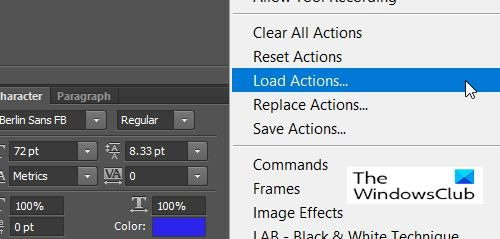
アクション ファイルをインストールするもう 1 つの方法は、Photoshop を開き、次の場所に移動することです。 アクションバー 右に。アクション バーがない場合は、[ウィンドウ]、[アクション] の順に選択して開くことができます。ハンバーガー ボタンを押して、[ダウンロード] をクリックします。
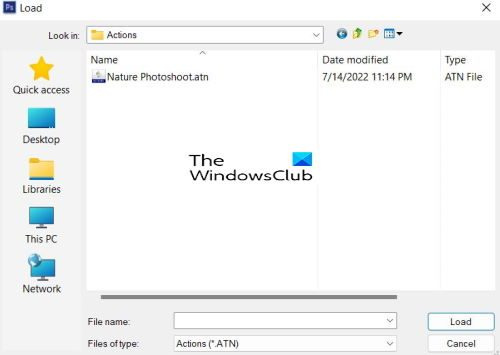
Actions フォルダーが表示され、Photoshop の Actions フォルダーに保存されたアクションが表示されます。ダウンロードしたアクティビティが保存されているフォルダーに移動する必要があります。ダウンロードするアクションを選択できます。
オフラインを維持するためのOutlookメール
3]アクションファイルを保存する
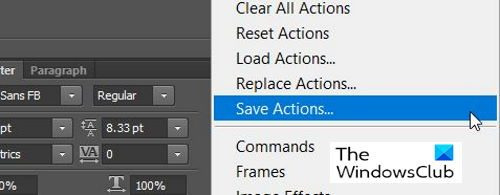
[設定] (フォルダー) をクリックして、アクション ファイルを保存できます。次に、[ハンバーガー] ボタンをクリックし、[アクションの保存] を選択します。
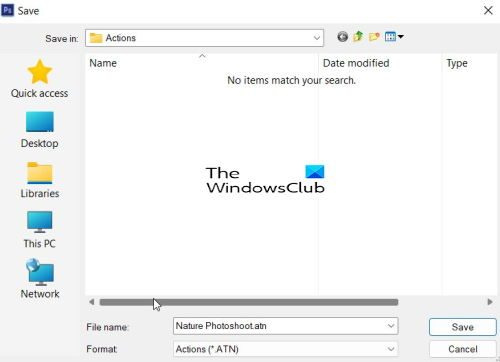
[名前を付けて保存] ダイアログ ボックスが表示され、Photoshop に付けた名前でアクションが表示されます。デフォルトの保存フォルダーは、Photoshop Actions フォルダーです。
次に、アクティビティを保存してバックアップすると、オペレーティング システムを再インストールした場合やコンピュータがクラッシュした場合に、それらをすばやく見つけるのに役立ちます。
なぜ Photoshop Actions をダウンロードする必要があるのですか?
Photoshop アクションをダウンロードする方が、自分で作成するよりも簡単です。完了する必要があるプロジェクトに一致するアクションを見つけることができます。これにより、作業が速くなります。アクションは、さまざまな要素が一緒になるのを見ながら、特定のタスクを実行する方法を教えてくれます。
読む : Illustrator vs. Photoshop - それぞれをいつ使用するか?
Photoshop アクションを保存して共有できますか?
Photoshop アクションを保存して共有できます。コンピュータの問題で Photoshop のアクティビティを再度ダウンロードする必要がある場合に備えて、Photoshop のアクティビティを保存してバックアップできます。それらを Web サイトに保存して、他の人があなたのユニークな Photoshop アクションを楽しむことができます。















